win7爱奇艺看电影怎么老是一卡一卡的 win7爱奇艺电影卡顿解决方法
更新时间:2023-12-15 17:41:08作者:jiang
在如今信息时代的大背景下,电影已成为人们生活中不可或缺的一部分,有时候我们在使用win7爱奇艺看电影时,却会遇到频繁的卡顿问题。这种情况不仅影响了我们的观影体验,也让我们感到困扰。幸运的是针对这个问题,我们可以采取一些解决方法来提升电影观赏的流畅度。接下来我将介绍一些win7爱奇艺电影卡顿的解决办法,帮助大家解决这一问题。
解决方法:
1、打开爱奇艺Windows客户端视频软件。

2、进入“爱奇艺视频”软件主界面,选择“菜单”选项。
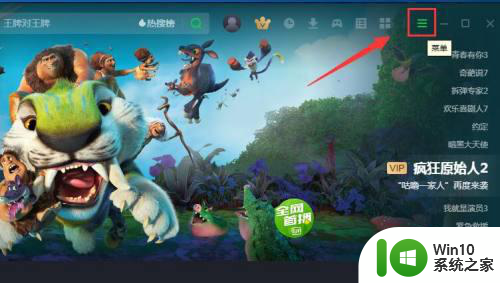
3、在“菜单”下拉中,选择“反馈与修复”栏目。
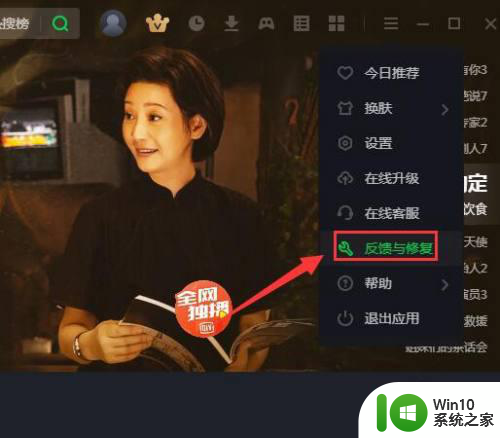
4、在“反馈与修复”窗口中,选择“播放卡顿”选项。
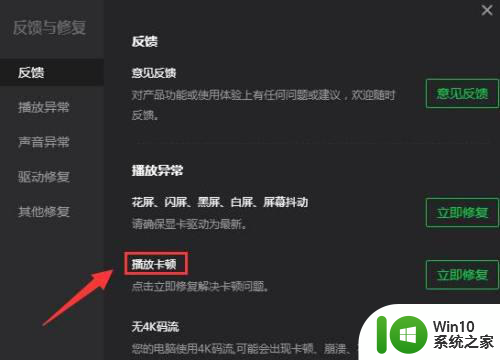
5、在“播放卡顿”栏目中,选择右侧“立即修复”按钮,等待修复完成,关闭窗口。
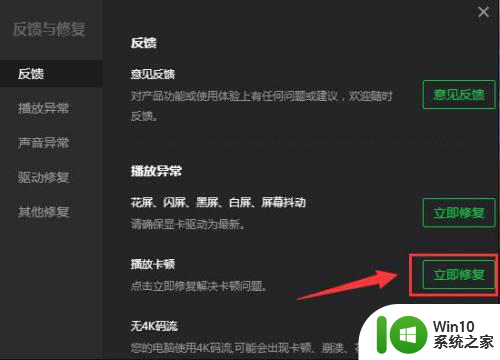
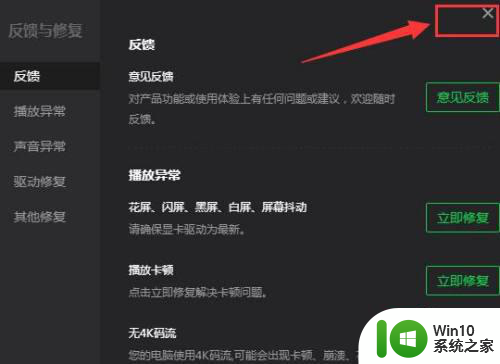
以上就是win7爱奇艺看电影怎么老是一卡一卡的的全部内容,还有不清楚的用户就可以参考一下小编的步骤进行操作,希望能够对大家有所帮助。
win7爱奇艺看电影怎么老是一卡一卡的 win7爱奇艺电影卡顿解决方法相关教程
- win7电脑爱奇艺播放卡顿如何解决 win7爱奇艺卡顿原因分析
- win7我的电脑爱奇艺图标删除操作方法 win7计算机桌面爱奇艺图标删除方法
- win7玩游戏老是卡屏解决方法 win7玩游戏卡顿怎么解决
- win7电脑老是出现卡顿死机解决方法 电脑win7总是容易死机卡死怎么办
- win7电脑卡顿不流畅怎么解决 win7电脑卡顿解决方法
- win7电脑玩原神卡是什么原因 win7电脑原神卡顿怎么解决
- win7电脑运行卡顿严重怎么办 win7电脑卡顿解决办法有哪些
- window7一玩游戏就卡顿修复方法 window7电脑玩游戏卡顿解决方案
- win7电脑cad2014运行卡顿不流畅解决方法 win7运行cad2014卡顿怎么办
- win7电脑卡顿如何优化 win7系统卡顿解决方法
- win7玩游戏老是卡慢处理方法 win7玩游戏卡慢怎么解决
- 电脑win7系统卡反应慢怎么办 电脑卡顿win7怎么解决
- window7电脑开机stop:c000021a{fata systemerror}蓝屏修复方法 Windows7电脑开机蓝屏stop c000021a错误修复方法
- win7访问共享文件夹记不住凭据如何解决 Windows 7 记住网络共享文件夹凭据设置方法
- win7重启提示Press Ctrl+Alt+Del to restart怎么办 Win7重启提示按下Ctrl Alt Del无法进入系统怎么办
- 笔记本win7无线适配器或访问点有问题解决方法 笔记本win7无线适配器无法连接网络解决方法
win7系统教程推荐
- 1 win7访问共享文件夹记不住凭据如何解决 Windows 7 记住网络共享文件夹凭据设置方法
- 2 笔记本win7无线适配器或访问点有问题解决方法 笔记本win7无线适配器无法连接网络解决方法
- 3 win7系统怎么取消开机密码?win7开机密码怎么取消 win7系统如何取消开机密码
- 4 win7 32位系统快速清理开始菜单中的程序使用记录的方法 如何清理win7 32位系统开始菜单中的程序使用记录
- 5 win7自动修复无法修复你的电脑的具体处理方法 win7自动修复无法修复的原因和解决方法
- 6 电脑显示屏不亮但是主机已开机win7如何修复 电脑显示屏黑屏但主机已开机怎么办win7
- 7 win7系统新建卷提示无法在此分配空间中创建新建卷如何修复 win7系统新建卷无法分配空间如何解决
- 8 一个意外的错误使你无法复制该文件win7的解决方案 win7文件复制失败怎么办
- 9 win7系统连接蓝牙耳机没声音怎么修复 win7系统连接蓝牙耳机无声音问题解决方法
- 10 win7系统键盘wasd和方向键调换了怎么办 win7系统键盘wasd和方向键调换后无法恢复
win7系统推荐
- 1 电脑公司ghost win7 64位纯净免激活版v2023.12
- 2 电脑公司ghost win7 sp1 32位中文旗舰版下载v2023.12
- 3 电脑公司ghost windows7 sp1 64位官方专业版下载v2023.12
- 4 电脑公司win7免激活旗舰版64位v2023.12
- 5 系统之家ghost win7 32位稳定精简版v2023.12
- 6 技术员联盟ghost win7 sp1 64位纯净专业版v2023.12
- 7 绿茶ghost win7 64位快速完整版v2023.12
- 8 番茄花园ghost win7 sp1 32位旗舰装机版v2023.12
- 9 萝卜家园ghost win7 64位精简最终版v2023.12
- 10 系统之家ghost win7 64位绿色精简版v2023.12